- Att stöta på ett WHEA Uncorrectable Error är inget skämt och många användare vet inte riktigt vad de ska göra.
- Det finns en felsökningsprocess och en lösning för ett sådant problem och du kom till rätt plats.
- Vår artikel guidar dig genom de nödvändiga stegen, så att du kan gå tillbaka till att spela Risk of Rain 2.
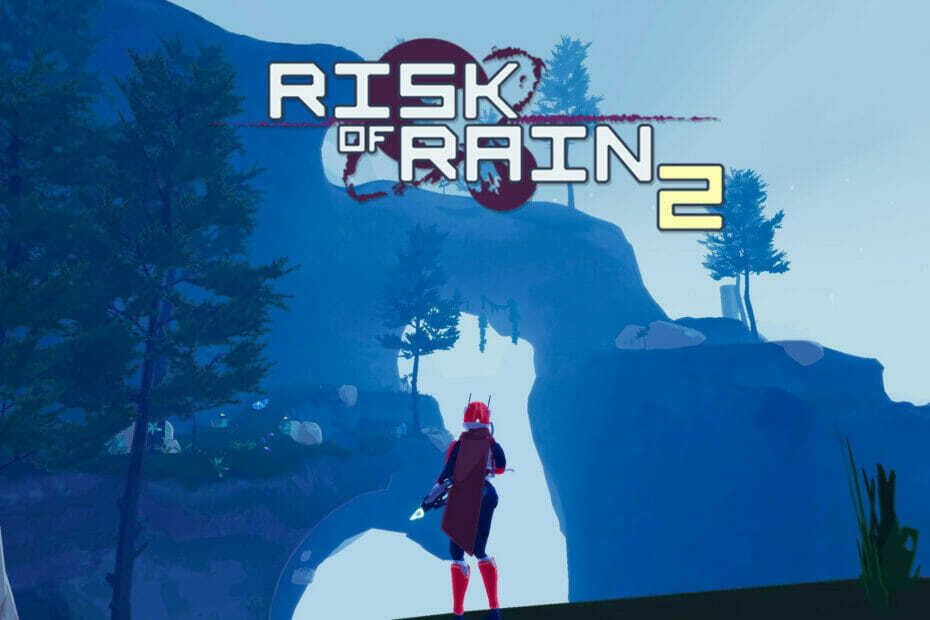
XINSTALLERA GENOM ATT KLICKA PÅ LADDA FILEN
Denna programvara kommer att hålla dina drivrutiner igång och därmed skydda dig från vanliga datorfel och maskinvarufel. Kontrollera alla dina drivrutiner nu i tre enkla steg:
- Ladda ner DriverFix (verifierad nedladdningsfil).
- Klick Starta skanning för att hitta alla problematiska drivrutiner.
- Klick Uppdatera drivrutiner för att få nya versioner och undvika systemfel.
- DriverFix har laddats ner av 0 läsare denna månad.
Berätta för oss om du tycker att det här scenariot är bekant. Du sitter vid ditt skrivbord, sköter dina egna saker och njuter av lite kvalitets Risk of Rain 2-spel när spelet helt plötsligt kraschar med en blå skärm.
Ingen varning, inga tidigare symtom, bara en blå skärm av dödskrasch och ett meddelande som säger WHEA Okorrigerbart fel.
Nu är det första du behöver göra att inte slå din dator. För det andra måste du förstå varför detta problem har inträffat i första hand.
De WHEA Okorrigerbart fel visas av systemet under blåskärmskrascher och är vanligtvis relaterat till maskinvarufel.
En trasig hårddisk, defekt minne, felaktigt placerad CPU och en mängd andra hårdvaruproblem kan alla resultera i en WHEA okorrigerbart fel, så det är inte spelet som orsakar det.
Även om detta låter ganska allvarligt, finns det saker du kan göra för att faktiskt fixa det. Och i den här artikeln kommer vi att visa hur man gör just det.
Risk of Rain 2-spelare påpekade också att ta itu med svarta skärmar efter start av spelet, så du kanske vill undersöka det också.
Hur fixar jag risken för regn 2 WHEA okorrigerbart fel?
1. Kontrollera integriteten och stabiliteten hos installerade hårdvarukomponenter
Nu bör detta även vara ett varningstecken för dig, vilket betyder att du kanske vill kontrollera några av hårdvarudelarna på din rigg.
Se därför till att fysiskt inspektera din dators hårdvara eftersom du kan ha ett fysiskt defekt eller fel i en av dina hårdvarukomponenter.
Kontrollera om ditt kylsystem är anslutet och fungerar, ditt RAM-minne sitter säkert på plats, komponenter som din CPU har inte lossnat och allt är säkert anslutet.
Om allt verkar vara på plats och fungerar därefter, kan vi gå vidare till nästa steg i felsökningsprocessen.
2. Uppdatera Windows till den senaste versionen
- TryckWindows+jagför att komma åt Inställningar.
- Välj fliken Windows-uppdateringar och klicka på Installera alla.

- Om inga uppdateringar står i kö för installation, tryck på knappen Sök efter uppdateringar.

3. Uppdatera dina drivrutiner
- tryck påWindowsnyckel, sök efter Enhetshanteraren och klicka på Öppna.

- Expandera Display Adapters, högerklicka på din GPU och välj Uppdatera drivrutin.

- Välj Sök automatiskt efter drivrutiner.

Se till att göra detta för alla installerade drivrutiner, inte bara för grafik en som vi visade dig ovan.
Vill du också njuta av kvalitetsspel utan att vara orolig för eventuella krascher, fördröjningar eller frysningar genom att hålla alla drivrutiner uppdaterade och felfria enkelt.
Manuella kontroller kan ibland vara svåra att utföra, det är därför vi rekommenderar att du använder en automatisk assistent som söker efter nya drivrutinsversioner dagligen.
Om du är nybörjare behöver du inte oroa dig! DriverFix är smart, enkelt, engagerande och dess användargränssnitt byggdes för att göra ditt liv enklare.
⇒Skaffa DriverFix
4. Inaktivera överklockning i BIOS eller UEFI
- Starta om din PC.
- Tryck på F2 eller F12 (beroende på din dator) för att öppna BIOS.
- I BIOS-menyn (eller UEFI) går du till fliken Avancerat.
- Gå till Prestanda.
- Leta efter ett alternativ som anger överklockning eller något liknande.
- Om det är aktiverat, vilket bör vara fallet om din CPU överklockar, inaktivera den.
- Spara inställningarna och tryck på YES till valfri bekräftelsedialogruta.
- Stäng BIOS-menyn och starta om ditt datorsystem.
Det är ungefär vad du tittar på om du vill fixa det här felet själv. Processen i sig är inte alltför svår och den tar inte upp för mycket av din tid.
Har den här guiden visat sig vara till hjälp för att lösa ditt problem? Var noga med att meddela oss i det dedikerade kommentarsavsnittet nedan.
 Har du fortfarande problem?Fixa dem med det här verktyget:
Har du fortfarande problem?Fixa dem med det här verktyget:
- Ladda ner detta PC Repair Tool betygsatt Bra på TrustPilot.com (nedladdningen börjar på denna sida).
- Klick Starta skanning för att hitta Windows-problem som kan orsaka PC-problem.
- Klick Reparera allt för att åtgärda problem med patenterad teknik (Exklusiv rabatt för våra läsare).
Restoro har laddats ner av 0 läsare denna månad.

![Come Aggiornare och Driver till Windows 11 [5 Modi]](/f/fd242f906c997bc0f9400761e507606a.jpg?width=300&height=460)
